Istnieją pewne istotne zmiany w iOS 14, takie jak widgety ekranu głównego. Możesz je natychmiast wypróbować na swoim telefonie iPhone. Wyjaśniamy, jak zainstalować Publiczną Betę już dziś.
Jeśli nie przeraża cię potencjał robaków, oto wszystko, co musisz zrobić, aby uzyskać teraz iOS 14.
Czy mogę zainstalować iOS 14 na moim telefonie iPhone?
Jak zostało to potwierdzone przez Apple na WWDC 2020, iOS 14 ma być dostępny dla wszystkich iPhone'ów kompatybilnych z iOS 13, tak długo, jak długo używasz najnowszego oprogramowania Apple, powinieneś być dobry, aby przejść. Tylko potwierdzić, oto wszystkie urządzenia kompatybilne z iOS 14:
- iPhone SE (drugiej generacji)
- iPhone 11
- iPhone 11 Pro
- iPhone 11 Pro Max
- iPhone XS
- iPhone XS Max
- iPhone XR
- iPhone X
- iPhone 8
- iPhone 8 Plus
- iPhone 7
- iPhone 7 Plus
- iPhone 6S
- iPhone 6S Plus
- iPhone SE (pierwsza generacja)
Ryzyko związane z instalacją oprogramowania w wersji beta
Zanim wyjaśnimy, jak zainstalować iOS 14 beta na swoim iPhone'ie, musimy najpierw wyjaśnić sytuację z oprogramowania beta. Dla tych nieświadomych, bety są niedokończone, a to oznacza, że będziesz prawdopodobnie uruchomić na błędy, usterki, a nawet awarie, które pozostawiają cię zablokowany z różnych obszarów smartfona (nie było iOS 13 beta błąd, który sprawił, że powolne-mo aparat nie działa, na przykład).
Innymi słowy, nie oczekuj, że beta iOS 14 - zwłaszcza wczesne bety - będzie tak stabilna jak obecne oprogramowanie Apple. To może być prawda nie tylko o samym oprogramowaniu iPhone, ale aplikacje, które masz zainstalowane - niektóre mogą działać idealnie w iOS 13, ale awarii po otwarciu w iOS 14.
Jeśli zdecydujesz się wziąć zanurzenie, nie możemy podkreślić, jak ważne jest, aby utworzyć kopię zapasową swojego iPhone'a przy użyciu archiwalnej kopii zapasowej przed uaktualnieniem. Bez zarchiwizowanej kopii zapasowej nie będzie można przywrócić z kopii zapasowej, jeśli zdecydujesz się na powrót do iOS 13, ponieważ Apple nie obsługuje odzyskiwania danych z nowszych aktualizacji oprogramowania. Zasadniczo, jeśli utworzysz kopię zapasową swojego iPhone'a z systemem iOS 14, nie będziesz w stanie przywrócić danych z tej kopii, jeśli chcesz wrócić do iOS 13.
Aby zarchiwizować kopię zapasową, otwórz program iTunes (lub Finder w systemie MacOS Catalina), kliknij kolejno polecenia Preferencje > Urządzenia. Zobaczysz wtedy listę wszystkich swoich kopii zapasowych - kliknij prawym przyciskiem myszy ostatnią kopię zapasową i wybierz opcję Archiwum, aby nie dopuścić do jej nadpisania.
Jak zainstalować iOS 14 Public Beta
Do tej pory jedynym sposobem na uzyskanie iOS 14 było zainstalowanie wczesnej wersji beta dewelopera iOS 14, która, jeśli do tej pory nie wyraziliśmy się jasno, może być dość buggy. Publiczna beta jest wciąż wczesną wersją oprogramowania i nie jest zalecana do używania na głównym telefonie, na którym można polegać. Więc to od Ciebie zależy, czy chcesz podjąć ryzyko, czy nie.
- Przejdź do strony internetowej Apple Beta Software Program i kliknij przycisk Zarejestruj się. (Kliknij "Zaloguj się", jeśli zapisałeś się w poprzednim roku).
- Zaakceptuj umowę klikając na przycisk "Akceptuj", oczywiście po przeczytaniu!
- Na swoim iPhone'ie otwórz Safari i przejdź do strony beta.apple.com/profile, zaloguj się na to samo konto Apple oraz pobierz i zainstaluj profil.
- Idź do Ustawienia > Ogólne > Profil, dotknij iOS 14 i iPadOS 14 Beta Software Program i dotknij Install
- Po wyświetleniu monitu należy zrestartować iPhone'a.
- Teraz otwórz Ustawienia > Ogólne > Aktualizacja oprogramowania i powinna pojawić się Publiczna wersja Beta.
- Dotknij przycisku Pobierz i zainstaluj.
Pobranie oprogramowania zajmie trochę czasu, a po jego pobraniu pojawi się monit o jego zainstalowanie.
Należy pamiętać, że jeśli masz już zainstalowany inny profil (np. profil dewelopera), musisz go najpierw usunąć z Settings > General > Profile przed pobraniem i zainstalowaniem publicznego profilu beta.
Jak zainstalować iOS 14 Developer Beta
Jeśli jesteś zarejestrowanym deweloperem iOS, oto jak zainstalować betę dewelopera iOS 14:
- Na telefonie iPhone udaj się na stronę developer.apple.com w Safari i zaloguj się, podając swoje dane Apple ID.
- Przejdź do sekcji Downloads, która znajduje się w menu po lewej stronie.
- Przewiń w dół do wersji beta systemu iOS 14 i naciśnij przycisk Install Profile.
- Pojawi się okienko z pytaniem, czy chcesz pobrać profil na iPhone'a. Kliknij przycisk Akceptuj.
- Przejdź do aplikacji Ustawienia i dotknij przycisku Profil pobrany u góry listy. Jeśli to się nie pojawi, przejdź do General > Profile i dotknij profilu iOS 14 beta.
- Naciśnij przycisk Install (Instaluj) w prawym górnym rogu, aby zainstalować profil iOS 14 beta.
- Zgodzić się na formularz zgody dewelopera.
- Uruchom ponownie swojego iPhone'a, aby zakończyć instalację profilu beta.
- Po ponownym uruchomieniu należy wrócić do aplikacji Settings i przejść do General > Software Update.
- Powinna pojawić się beta systemu iOS 14 - dotknij przycisku Pobierz i zainstaluj, a następnie poczekaj, aż iPhone pobierze aktualizację.
- Po pobraniu pojawi się okienko z prośbą o zainstalowanie aktualizacji. Dotknij przycisku Install (Instaluj), aby zainstalować aktualizację iOS 14 beta.
Twój iPhone będzie wtedy iOS 14 beta, gotowy do testów.
Ale co jeśli nie mam konta deweloperskiego?
Wciąż istnieje sposób na zainstalowanie wersji beta dewelopera iOS 14 bez dostępu do konta dewelopera i bez rejestracji UDID urządzenia, jak w latach poprzednich. Nie wyrażamy zgody na pobieranie profilu bety iOS 14 z zasobów innych firm i jest to sprzeczne z zasadami i warunkami Apple, ale można go pobrać z różnych źródeł online.
Oczywiście robisz to na własne ryzyko i nie będziesz objęty gwarancją, jeśli coś pójdzie nie tak podczas instalacji i użytkowania tylko bety dev. Ale jeśli jesteś pewien, po pobraniu profilu, po prostu postępuj zgodnie z powyższymi instrukcjami, począwszy od kroku 5.
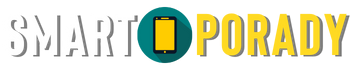






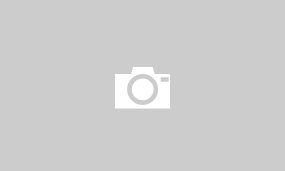


Komentarze (0)